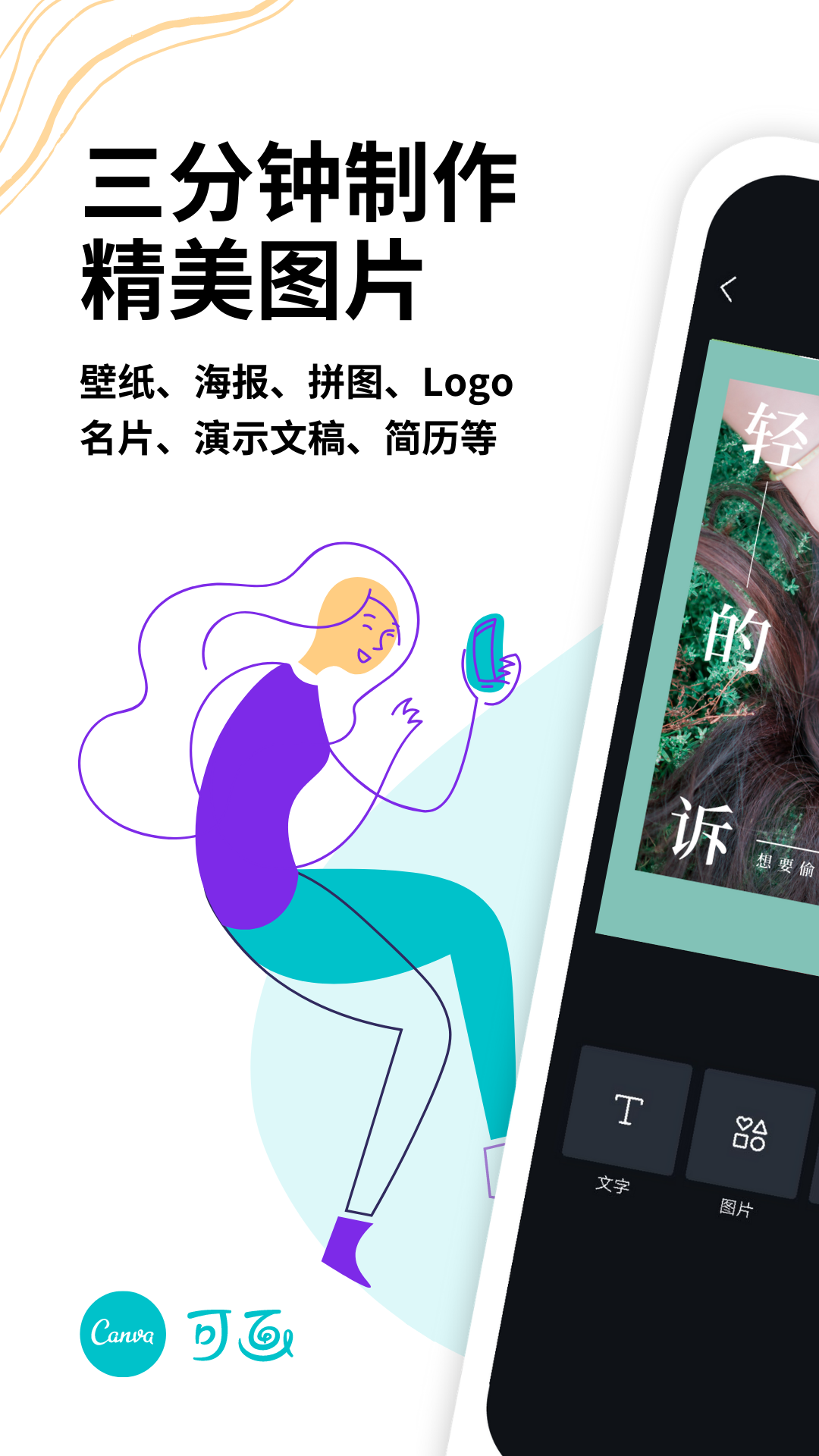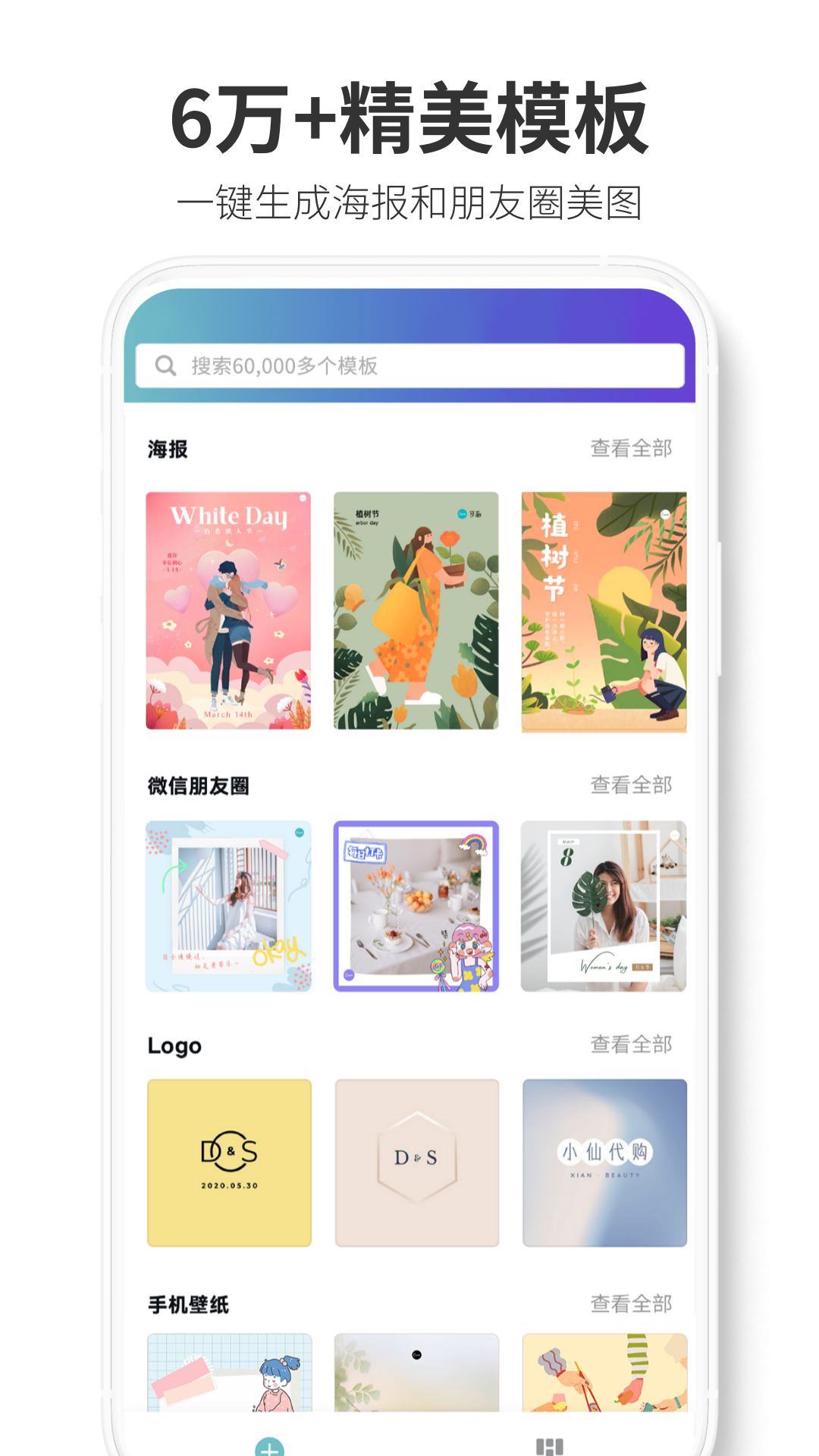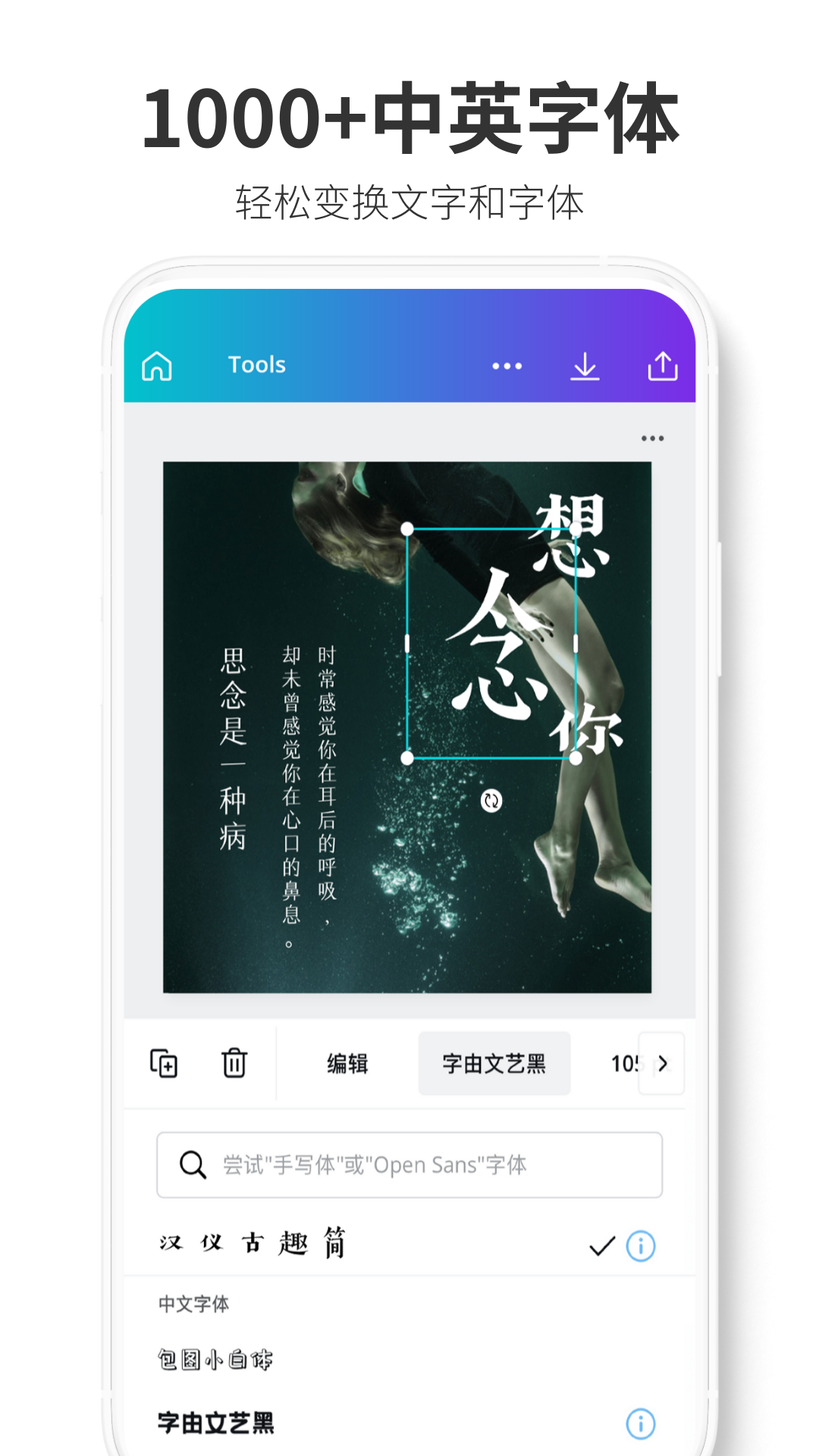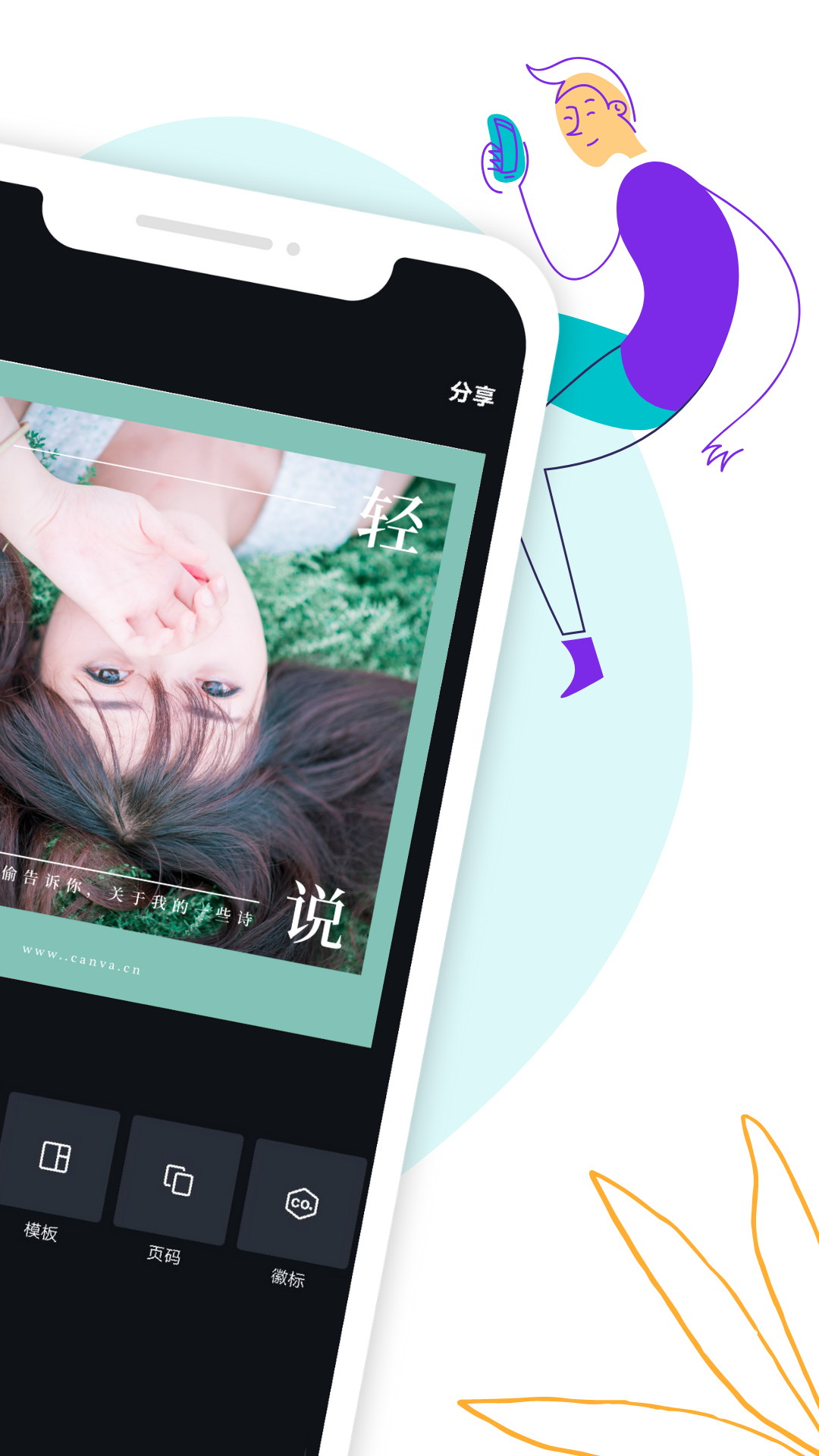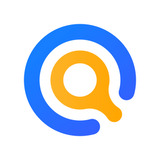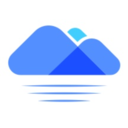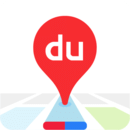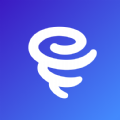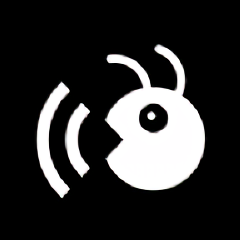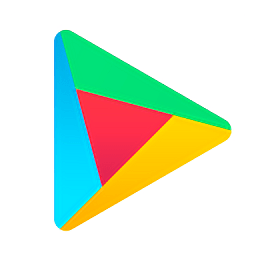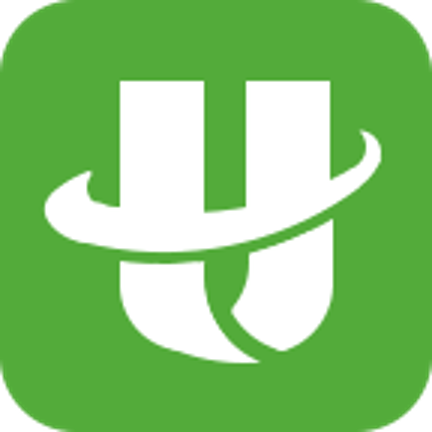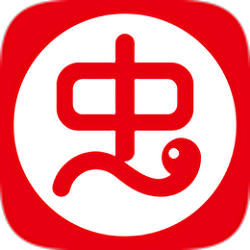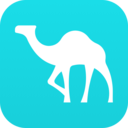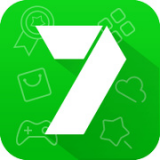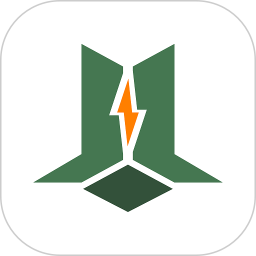Canva可画这款软件的功能可以说是非常强大了,这款软件可以帮你处理超多平面设计中所遇到的问题,无论你是商务办公还是学习技能,这款软件都能满足你的需求。软件中还提供了大量精彩的素材供用户进行选用,除此之外,软件还支持一键分享的功能,快让你的朋友们见识一下你的厉害吧。Canva可画 不仅让图片设计变得更简单,还支持图片动起来:图片、GIF及视频功能全面支持。
Canva可画介绍
【招生/宣传/活动/手机/促销/海报&Banner】
东找参考西找素材,费时费力还做不出来?找设计师排期,沟通困难且遥遥无期?
【手机/电脑壁纸】
网上搜出来的图片,不是不清晰就是不好看,还很难找!
【小说/短视频/CD/Vlog封面】
万事具备只欠东风,好的封面可是能吸引成千上万的点击!
【店铺/公司/个人品牌做个Logo】
请别人设计个Logo,轻则几千块重则几万块,太贵了吧!
【照片拼图】
只是想简单,把照片拼在一起,只是想简单,拼个心形照片,怎么这么难?
【学校/工作/汇报PPT】
该去哪里找PPT模板?终于找到了!为何这么丑?这如何下载如何使用?
【商品主图店铺装修】
品类多主图做起来费时费力?商品详情页不知道怎么设计?网上找的图一不小心还要被投诉侵权,辛辛苦苦淘宝店几百年,一朝下架回到解放前?
【就想做个图】
不为什么,我就想看看有没有喜欢的,顺手制作张图片一用。
Canva可画功能
视频编辑–裁剪、翻转、修剪、剪切和分割视频文件;将页面添加到视频剪辑
将音乐添加到视频中–通过免费音轨讲述引人入胜的故事
照片编辑器–使用照片过滤器、背景擦除器,制作透明图片
背景去除器(Pro)-剪贴画和电子商务/在线商店的产品图片
动画–使用过渡效果和动画文本贴纸移动设计
在照片中添加文字–每种情绪都有500多种字体;使用曲线、毛刺效果、霓虹文字样式等
贴纸/GIF制作工具–将视频另存为社交媒体的GIF
徽标制造商–为您的企业、品牌或电子竞技游戏创建徽标设计和水印
Canva可画特色
【10W+ 精美模板】我们提供专业设计人员制作的现成模板和素材,你可以直接使用,通过在模板中更改或添加图片/视频/GIF、文字等来生成你的专属设计。
【6000w+版权照片和插图】你可以在图库中迅速找到自己心仪的图片和插图,也可以上传自己的图片到设计中,或者随时拍摄照片上传。
【极具设计感的中英文字体】我们提供3000+中英文版权字体,调整文字的字体、大小、颜色、位置和旋转,让你的设计图片更出彩。
【一键分享】你可以将设计保存到手机相册,也可以直接分享给微博、微信、qq好友等社交平台,让好友对你点赞不断。
【适用于各种场景的设计】 - 传单/海报 - PPT演示文稿 - 广告banner - 邀请函/电子请帖 - 照片拼图 - 手机壁纸 - 短视频封面 - logo/图标设计 - 微信朋友圈 - 微博九宫格 - 云音乐相册封面
Canva可画怎么用
1.打开软件之后,可以点击右下角的【+】,进入编辑界面
2.然后选择自己喜欢的模板,例如小编选择了微信朋友圈模板,然后点击中间的【+】
3.接着用户们就可以开始自由创建了
4.创作完成之后,可以通过左上角的【←】进行保存
Canva可画怎么添加文字
1.在编辑界面,点击右下角的【+】
2.就可以发现在工具栏中会有【文字】选项
3.接着就可以点击【添加一些你自己的文字】输入自己想要的文字内容
4.同时你还可以对文字的字体格式等属性进行编辑
Canva可画怎么删除设计
1.在【设计】标签中找到自己想要删除的设计
2.接着点击设计图右上角的【...】
3.就可以在界面下方发现【删除】
4.最后你就可以发现目标被删除了
Canva可画介绍
【招生/宣传/活动/手机/促销/海报&Banner】
东找参考西找素材,费时费力还做不出来?找设计师排期,沟通困难且遥遥无期?
【手机/电脑壁纸】
网上搜出来的图片,不是不清晰就是不好看,还很难找!
【小说/短视频/CD/Vlog封面】
万事具备只欠东风,好的封面可是能吸引成千上万的点击!
【店铺/公司/个人品牌做个Logo】
请别人设计个Logo,轻则几千块重则几万块,太贵了吧!
【照片拼图】
只是想简单,把照片拼在一起,只是想简单,拼个心形照片,怎么这么难?
【学校/工作/汇报PPT】
该去哪里找PPT模板?终于找到了!为何这么丑?这如何下载如何使用?
【商品主图店铺装修】
品类多主图做起来费时费力?商品详情页不知道怎么设计?网上找的图一不小心还要被投诉侵权,辛辛苦苦淘宝店几百年,一朝下架回到解放前?
【就想做个图】
不为什么,我就想看看有没有喜欢的,顺手制作张图片一用。
Canva可画功能
视频编辑–裁剪、翻转、修剪、剪切和分割视频文件;将页面添加到视频剪辑
将音乐添加到视频中–通过免费音轨讲述引人入胜的故事
照片编辑器–使用照片过滤器、背景擦除器,制作透明图片
背景去除器(Pro)-剪贴画和电子商务/在线商店的产品图片
动画–使用过渡效果和动画文本贴纸移动设计
在照片中添加文字–每种情绪都有500多种字体;使用曲线、毛刺效果、霓虹文字样式等
贴纸/GIF制作工具–将视频另存为社交媒体的GIF
徽标制造商–为您的企业、品牌或电子竞技游戏创建徽标设计和水印
Canva可画特色
【10W+ 精美模板】我们提供专业设计人员制作的现成模板和素材,你可以直接使用,通过在模板中更改或添加图片/视频/GIF、文字等来生成你的专属设计。
【6000w+版权照片和插图】你可以在图库中迅速找到自己心仪的图片和插图,也可以上传自己的图片到设计中,或者随时拍摄照片上传。
【极具设计感的中英文字体】我们提供3000+中英文版权字体,调整文字的字体、大小、颜色、位置和旋转,让你的设计图片更出彩。
【一键分享】你可以将设计保存到手机相册,也可以直接分享给微博、微信、qq好友等社交平台,让好友对你点赞不断。
【适用于各种场景的设计】 - 传单/海报 - PPT演示文稿 - 广告banner - 邀请函/电子请帖 - 照片拼图 - 手机壁纸 - 短视频封面 - logo/图标设计 - 微信朋友圈 - 微博九宫格 - 云音乐相册封面
Canva可画怎么用
1.打开软件之后,可以点击右下角的【+】,进入编辑界面
2.然后选择自己喜欢的模板,例如小编选择了微信朋友圈模板,然后点击中间的【+】
3.接着用户们就可以开始自由创建了
4.创作完成之后,可以通过左上角的【←】进行保存
Canva可画怎么添加文字
1.在编辑界面,点击右下角的【+】
2.就可以发现在工具栏中会有【文字】选项
3.接着就可以点击【添加一些你自己的文字】输入自己想要的文字内容
4.同时你还可以对文字的字体格式等属性进行编辑
Canva可画怎么变换文件格式并导出
Canva可画是一款在线设计工具,可以帮助用户快速创建各种类型的设计作品,并导出。
下面以Canva可画中的PPT导出为其他格式的操作步骤为例,其他格式导出步骤同下。
一、导出为PDF格式
在Canva可画中打开需要导出的PPT演示文稿。
选择“文件”菜单,然后选择“导出”选项。
在弹出的导出选项中,选择“PDF”格式。
根据需要设置一些导出选项,例如是否包含演讲者注释、是否加密等。
选择保存位置并命名文件,然后点击“导出”按钮。
等待导出过程完成,生成的PDF文件可以在默认PDF查看器中打开。
二、导出为图片格式
在Canva可画中打开需要导出的PPT演示文稿。
选择“文件”菜单,然后选择“导出”选项。
在弹出的导出选项中,选择“图片”格式。
根据需要设置一些导出选项,例如图片格式、分辨率等。
选择保存位置并命名文件,然后点击“导出”按钮。
等待导出过程完成,生成的图片文件可以在默认图片查看器中打开。
三、导出为Word格式
在Canva可画中打开需要导出的PPT演示文稿。
选择“文件”菜单,然后选择“导出”选项。
在弹出的导出选项中,选择“Word”格式。
根据需要设置一些导出选项,例如是否保持排版、是否转换图片等。
选择保存位置并命名文件,然后点击“导出”按钮。
等待导出过程完成,生成的Word文件可以在默认Word应用程序中打开。
四、导出为PowerPoint格式
在Canva可画中打开需要导出的PPT演示文稿。
选择“文件”菜单,然后选择“导出”选项。
在弹出的导出选项中,选择“PowerPoint”格式。
根据需要设置一些导出选项,例如是否保持排版、是否转换图片等。
选择保存位置并命名文件,然后点击“导出”按钮。
等待导出过程完成,生成的PowerPoint文件可以在默认PowerPoint应用程序中打开。
需要注意的是,在将PPT导出为其他格式时,可能会遇到一些格式上的问题或者数据丢失的情况。因此,在导出前最好先备份一份原始的PPT文件,以避免不必要的损失。
Canva可画评测
一款很多人都在使用的在线海报logo规划制造神器,关于很多非专业人员来讲,遇到生活和工作中需求规划海报和logo等活动的时分都会不明觉厉束手无策,有了这款软件让你分分钟钟化身创意规划师;Canva可画免费下载这款软件有上千万的的素材能够供我们在制造宣扬活动和自媒体宣扬时进行海报的规划,并且还能够打造独特的配图闪耀你的朋友圈,快捷的操作轻松搞定。